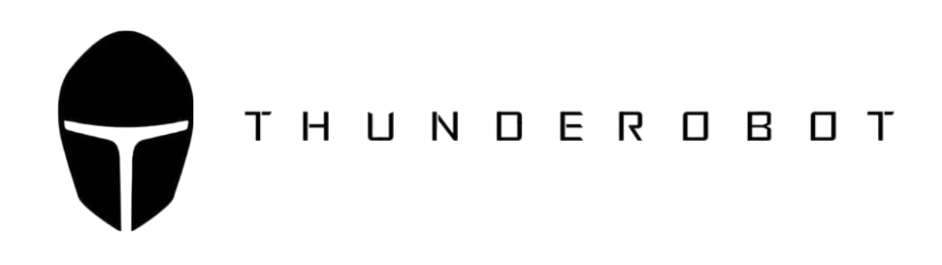Guía de Usuario
para laptops
Agradecemos enormemente tu preferencia y confianza en nuestra marca.
Para evitar problemas técnicos con tu laptop te recomendamos cuidar las siguientes áreas.
Actualizaciones de Windows
Actualizaciones de Drivers de Nvidia Graphics
Actualizaciones de Drivers de Intel
Temperatura y Rendimiento

Actualizaciones de Windows
Windows constantemente se encuentra enviando actualizaciones, muchas veces esto puede causar conflictos tales como que la computadora se reinicie con pantalla azul entre muchos otros.
Es importante considerar que una computadora de gaming exige mucho más rendimiento que una computadora normal. Por esa razón mantener las actualizaciones de Windows al día ayuda a que la computadora se encuentre en el estado óptimo para el mejor rendimiento.
En tu barra de tareas, puedes navegar hacia la sección de BUSCAR y escribir la palabra «Actualizar».
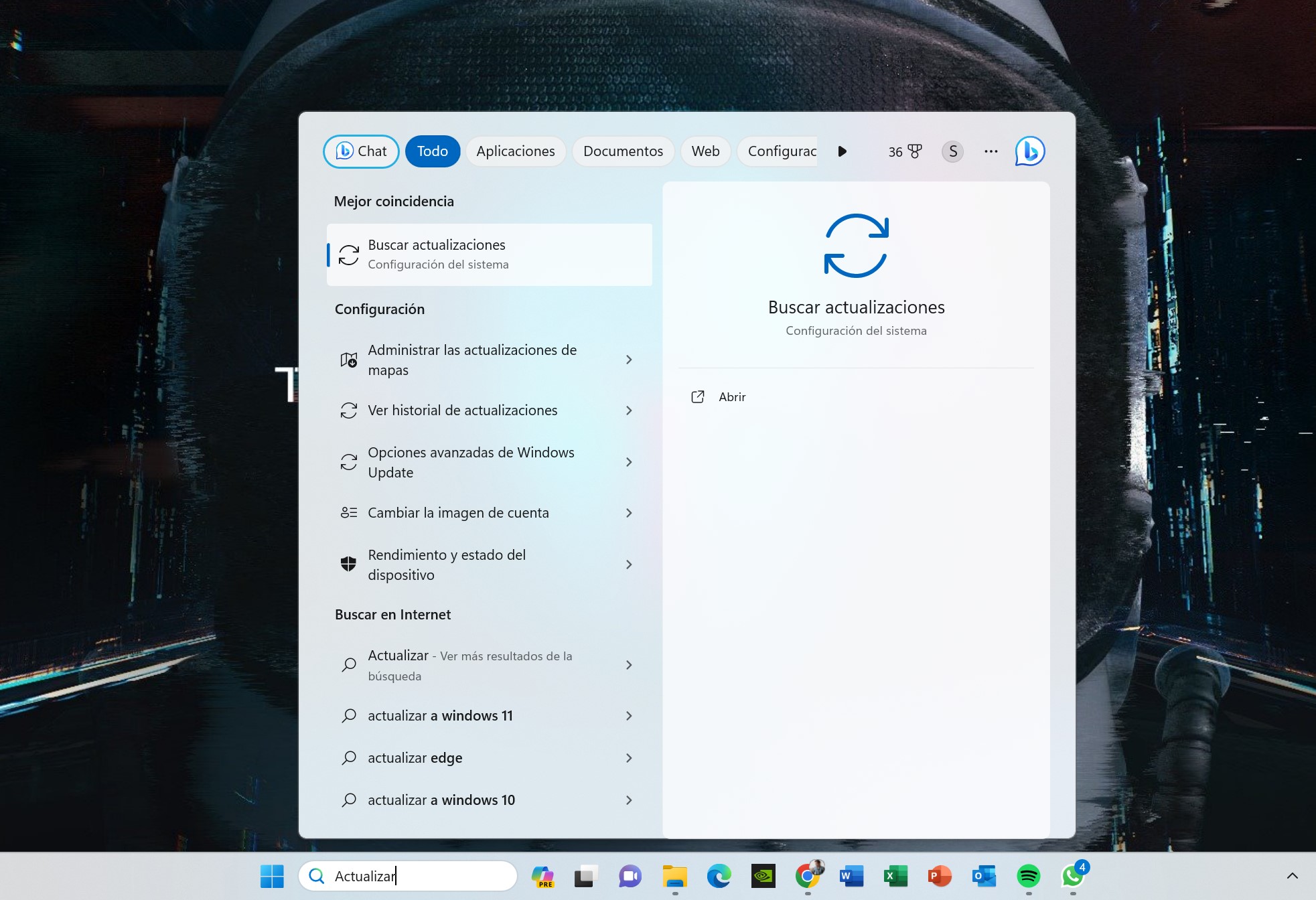
Una vez que abres la opción de «Buscar Actualizaciones» asegúrate de que todo se encuentre al día.
Si te pide Windows hacer alguna actualización realízala, al igual también puedes seleccionar la opción de actualizaciones automáticas.

Una vez que Windows descargue las actualizaciones te pedirá reiniciar la máquina, lo haces y ¡listo!, te encuentras al día.
Tarjeta Gráfica Nvidia
Todas las actividades que realices en tu computadora relacionadas a gráficos, demandarán rendimiento de la tarjeta gráfica de Nvidia. Ejemplos de estas actividades pueden ser el uso de un programa de renderizado, ver películas o jugar entre muchas otras.
Nvidia utiliza sus propios drivers (controladores) para dar instrucciones a la tarjeta gráfica sobre lo que tiene que hacer.
La mayoría de los conflictos de gráficos se resuelven fácilmente con tener tus drivers al día. Al igual que Windows e Intel, Nvidia usa su propio panel para mantener actualizadas sus drivers y este no viene instalado de manera predeterminada en Windows al comprar una laptop de gaming.
En la página web de Nvidia puedes encontrar las mejores opciones para aumentar tu rendimiento y tener tus drivers al día.
Para tener tu tarjeta gráfica al día es esencial tener el: Nvidia G Force Experience
Con este software podrás tener capacidades integradas de grabación de escritorio de hasta 8K, alertas de las últimas actualizaciones de controladores, optimizaciones de juegos y aplicaciones y acceso a herramientas de administración de escritorio, es el mejor complemento para tu tarjeta gráfica NVIDIA RTX o NVIDIA Quadro.
En la parte de ajustes generales, puedes encontrar una opción que te permite activar las actualizaciones automáticas para que siempre estés al día con tu tarjeta gráfica.

Temperatura y rendimiento
A diferencia de lo que mucha gente cree, una laptop de gaming de alto rendimiento no está diseñada para estar desconectada del cargador. Esto no es exclusivo de la marca de Thunderobot, ninguna laptop de gaming debería estar descontada del cargador al usarse para jugar o para programas de rendimiento demandante.
La razón es sencilla, las tarjetas gráficas que tienen estas laptops demandan más potencia (wattage) del que puede soportar la batería. Nuestra sugerencia general es que al usar tu laptop la tengas sobre una base enfriadora y siempre conectada para evitar calentamiento y problemas de rendimiento.
El uso de tu laptop sin cargador sólo debería ser exclusivo a programas muy sencillos como blocs de notas, navegar páginas de internet o cosas básicas como Microsoft Word.
El control center es una aplicación que viene instalada de fábrica en todas las Thunderobot que sirve para elegir o configurar especiaciones de rendimiento en tu laptop.
En esta aplicación puedes cambiar las luces, la velocidad de ventiladores, revisar asuntos de uso de RAM, almacenamiento y cambiar entre modos de operación de forma fácil:
- Modo oficina.
- Modo gaming.
- Modo alto rendimiento.
En el buscador de windows escribe «Control Center» y puedes abrir y aprovechar esta app para sacar el máximo jugo de tu Thunderobot.
Si formateaste tu computadora y no encuentras el control center lo puedes descargar de nuestra página de drivers.

No te asustes, es normal que tu laptop maneje una temperatura promedio de 90° grados en programas de uso demandante. Sin embargo, mientras más baja puedas mantener la temperatura mejor.
Hay 3 cosas que puedes hacer para mejorar la temperatura de tu laptop:
- Siempre utiliza una base enfriadora aunque sea el modelo más sencillo. Si tu computadora se calienta demasiado por encima de los 90° te recomendamos comprar una base enfriadora con ventiladores.
- Todas las computadoras de Thunderobot vienen instaladas con un software que se llama «Control Center» en el cuál puedes ajustar el rendimiento y ventiladores.
- En el caso de las laptop Zero que tienen las tarjetas más demandantes en potencia, puedes usar el botón naranja para prender el modo extremo de ventilación, en el cuál recibirás 7000RPM.
La mejor respuesta que te podemos dar es que no la utilices sin cargador si estás haciendo algo demandante como diseñar, renderizado o jugar. Sólo deberías usarla sin cargador cuando estés haciendo algo que no sea demandante.
No esperes jamás tener el mismo rendimiento cuando tienes la computadora sin estar conectada al cargador, la aplicación del control center al detectar que estás sin cargador te enviará a un modo de oficina donde limitará el rendimiento que puedes obtener (limitándote en programas pesados, juegos y otras actividades demandantes) y haciendo que se trabe la computadora si le intentas exigir rendimiento.
No pierdes vida útil de batería, ya que aunque dejes la computadora conectada 24/7, la batería detecta que ya está llena y deja de recibir corriente eléctrica. A demás las baterías que tienen estas laptops están diseñadas para un uso rudo y de alto rendimiento para estar conectadas todo el tiempo.